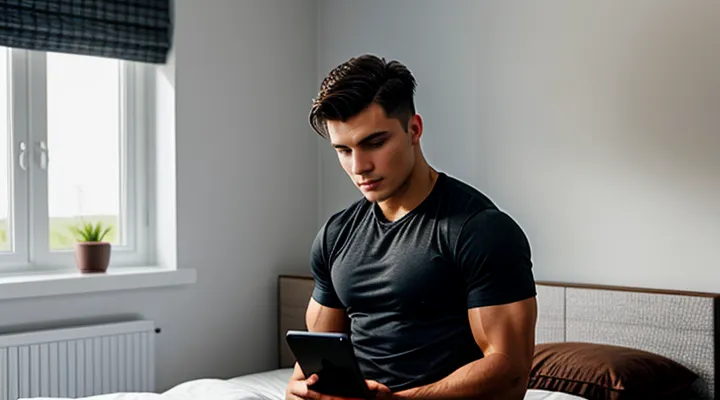1 Подготовка к установке
1.1 Проверка версии операционной системы
Перед установкой Rustore необходимо убедиться, что версия операционной системы Android соответствует требованиям. Rustore работает на устройствах с Android 8.0 (Oreo) и выше. Если версия ниже, приложение может не запускаться или работать некорректно.
Чтобы проверить версию Android, откройте настройки устройства. Прокрутите список вниз до раздела «О телефоне» или «Система», затем выберите «Сведения о ПО» или «Информация о телефоне». Здесь будет указана текущая версия Android.
Если версия устарела, попробуйте обновить систему. Для этого вернитесь в настройки, найдите раздел «Обновление системы» и проверьте доступные обновления. После установки актуальной версии Android можно переходить к загрузке Rustore.
1.2 Разрешение установки программ из неизвестных источников
Для установки Rustore на Android может потребоваться разрешение установки приложений из неизвестных источников. Это связано с тем, что магазин не всегда доступен через официальные каналы, такие как Google Play.
Сначала необходимо перейти в настройки устройства. В разделе безопасности или дополнительных настроек найдите пункт, отвечающий за установку из неизвестных источников. Активируйте эту опцию для браузера или файлового менеджера, который будет использоваться для загрузки APK-файла Rustore.
После включения этой функции скачайте установочный файл Rustore с официального сайта или доверенного источника. Откройте загруженный APK и подтвердите установку. Система может выдать предупреждение о потенциальных рисках, но если источник надежный, можно продолжить.
После завершения установки рекомендуется отключить разрешение для неизвестных источников в целях безопасности. Это снизит риск случайной установки вредоносного ПО. Rustore теперь будет доступен для использования, и вы сможете загружать приложения через него.
1.3 Освобождение места на устройстве
Перед установкой Rustore убедитесь, что на вашем устройстве достаточно свободного места. Если памяти недостаточно, освободите её. Удалите ненужные приложения, которые занимают много места. Проверьте загрузки и медиафайлы — часто они скапливаются в папках «Загрузки» или «Галерея». Перенесите важные фото и видео в облако или на внешний носитель. Очистите кеш приложений через настройки телефона. Это временные данные, которые можно удалить без вреда для работы программ.
Также проверьте системные уведомления о нехватке памяти — Android иногда сам предлагает очистить место. Если используете карту памяти, убедитесь, что она корректно подключена и распознаётся устройством. После освобождения места установка Rustore пройдёт без ошибок.
2 Загрузка установочного файла
2.1 Использование официального сайта
Для установки Rustore на Android можно воспользоваться официальным сайтом магазина приложений. Этот способ удобен, если у вас нет доступа к другим источникам загрузки или вы хотите получить последнюю версию приложения напрямую от разработчика.
Откройте браузер на вашем устройстве и перейдите на официальный сайт Rustore. Найдите раздел загрузок или воспользуйтесь поиском, чтобы быстро перейти к нужной странице. Скачайте APK-файл, соответствующий вашей версии Android. Перед установкой убедитесь, что в настройках вашего устройства разрешена установка приложений из неизвестных источников.
После загрузки файла откройте его и следуйте инструкциям на экране. Установка займет всего несколько минут. Если в процессе возникнут ошибки, попробуйте перезагрузить устройство или скачать файл заново. После завершения установки откройте Rustore, войдите в свой аккаунт и начните пользоваться магазином.
Этот способ подходит для большинства устройств Android и гарантирует получение оригинальной версии приложения. Обновления также можно загружать с официального сайта, если они недоступны через другие источники.
2.2 Выбор актуальной версии файла
При загрузке Rustore важно убедиться, что вы используете последнюю версию файла. Это гарантирует стабильную работу приложения и доступ ко всем новым функциям. Официальный сайт Rustore всегда содержит актуальную версию, поэтому скачивайте файл только оттуда.
Перед установкой проверьте номер версии в названии APK-файла. Если у вас уже установлен Rustore, сравните версию в настройках приложения с доступной на сайте. Устаревшие версии могут работать некорректно или содержать уязвимости.
Если вы скачали APK из стороннего источника, убедитесь, что его дата и размер совпадают с данными на официальном сайте. Это поможет избежать установки модифицированных или вредоносных файлов. Для дополнительной безопасности можно проверить хеш-сумму файла, если она указана на сайте Rustore.
После загрузки правильной версии переходите к установке. Если система блокирует инсталляцию, разрешите установку из неизвестных источников в настройках безопасности вашего устройства.
3 Выполнение установки приложения
3.1 Запуск загруженного файла
После успешной загрузки файла Rustore на устройство с Android можно перейти к его установке. Откройте папку с загруженным APK-файлом, обычно это раздел «Загрузки» в файловом менеджере. Нажмите на файл, и система запросит разрешение на установку из неизвестных источников.
Перейдите в настройки безопасности устройства и активируйте опцию «Разрешить установку приложений из неизвестных источников» для выбранного файлового менеджера или браузера. После этого вернитесь к APK-файлу и снова нажмите на него. Запустится мастер установки — следуйте подсказкам на экране для завершения процесса.
По окончании установки Rustore появится в списке приложений. Откройте его, чтобы войти в аккаунт или зарегистрироваться. Если приложение не запускается, проверьте совместимость версии Android и наличие последних обновлений системы.
3.2 Предоставление запрошенных разрешений
Для успешной установки Rustore на устройство Android необходимо предоставить запрошенные разрешения. Это стандартная процедура, которая обеспечивает корректную работу приложения. Система может запросить доступ к хранилищу, интернет-соединению или другим функциям устройства.
Открыв Rustore после загрузки, вы увидите запрос на разрешения. Для продолжения нужно нажать "Разрешить". Если какие-то права не были предоставлены сразу, их можно включить позже в настройках приложения.
Чтобы проверить или изменить разрешения вручную:
- Перейдите в "Настройки" вашего устройства.
- Откройте раздел "Приложения".
- Найдите Rustore в списке и выберите "Разрешения".
- Активируйте нужные пункты.
Без необходимых разрешений приложение может работать некорректно или ограничить доступ к некоторым функциям. Убедитесь, что все запросы обработаны для бесперебойного использования Rustore.
3.3 Ожидание завершения процесса
После запуска установки Rustore на вашем Android-устройстве появится индикатор загрузки. В этот момент не стоит прерывать процесс или закрывать приложение. Дождитесь, пока установка завершится полностью.
На скорость загрузки могут влиять несколько факторов:
- Скорость интернет-соединения.
- Загруженность серверов Rustore.
- Производительность вашего устройства.
Если процесс занимает больше времени, чем ожидалось, проверьте стабильность подключения к сети. В некоторых случаях может помочь перезапуск загрузки. После завершения установки вы увидите уведомление или значок приложения в меню устройства. Убедитесь, что Rustore работает корректно, прежде чем начинать им пользоваться.
4 Первое использование
4.1 Создание или вход в учетную запись
Для работы с Rustore на Android необходимо иметь учетную запись. Если у вас уже есть аккаунт, просто авторизуйтесь с помощью логина и пароля. В противном случае потребуется регистрация.
Откройте приложение Rustore и нажмите кнопку «Войти» или «Зарегистрироваться». Система предложит ввести email или номер телефона, а также создать пароль. После заполнения данных подтвердите регистрацию через код из SMS или письма на почту.
Если вы используете социальные сети или сервисы вроде Google, можно войти через них. Это ускорит процесс, но потребует разрешения на доступ к базовым данным профиля.
После успешного входа или регистрации вы получите полный доступ к магазину приложений Rustore. Убедитесь, что введенные данные корректны — это важно для восстановления доступа в случае утери пароля.
4.2 Начальная настройка параметров
Перед установкой Rustore на Android необходимо выполнить начальную настройку параметров устройства. Убедитесь, что ваше устройство соответствует минимальным требованиям: версия Android не ниже 8.0, достаточный объем свободной памяти и стабильное интернет-соединение.
Перейдите в настройки безопасности и разрешите установку приложений из неизвестных источников. Для этого откройте раздел «Безопасность» или «Приложения и уведомления», найдите пункт «Установка неизвестных приложений» и активируйте разрешение для браузера или файлового менеджера, через который будет загружен APK-файл Rustore.
Рекомендуется временно отключить антивирус или добавить Rustore в список исключений, чтобы избежать ложных срабатываний. Если вы используете VPN или фаервол, убедитесь, что они не блокируют загрузку и установку приложений. После завершения настройки можно переходить к загрузке и установке Rustore.
4.3 Поиск и установка первых приложений
После успешной установки Rustore можно переходить к поиску и установке первых приложений. Для этого откройте магазин через значок на главном экране или в меню устройства. В верхней части интерфейса расположена строка поиска — введите название нужного приложения или игры. Система предложит варианты, среди которых можно выбрать подходящий.
На странице приложения ознакомьтесь с описанием, оценками и отзывами пользователей. Чтобы начать загрузку, нажмите кнопку «Установить». Если приложение платное, потребуется подтвердить покупку через подключённый платёжный метод. После завершения загрузки приложение автоматически установится и появится в списке программ.
Для удобства можно настроить автоматическое обновление приложений. Это делается в настройках Rustore через раздел «Автообновления». Если у приложения есть дополнительные данные, например для игр, они могут загружаться после первого запуска.
5 Решение возможных неполадок
5.1 Ошибка установки
5.1.1 Недостаток памяти
При установке Rustore на Android пользователи могут столкнуться с ошибкой, связанной с недостатком памяти. Это происходит, если на устройстве не хватает свободного места для загрузки и распаковки файлов приложения.
Перед установкой проверьте доступное пространство в настройках устройства. Удалите ненужные приложения, кэш или медиафайлы, чтобы освободить место. Рекомендуется иметь как минимум 500 МБ свободной памяти для корректной установки Rustore.
Если ошибка сохраняется, попробуйте выполнить следующие действия:
- Перезагрузите устройство.
- Очистите кэш Google Play Store или другого магазина приложений.
- Установите Rustore через APK-файл, предварительно скачав его с официального сайта.
В редких случаях проблема может быть связана с повреждением системных файлов. В таком случае поможет сброс настроек телефона до заводских, но перед этим создайте резервную копию данных.
5.1.2 Повреждение файла установки
Повреждение файла установки может помешать успешной инсталляции Rustore на Android. Обычно это происходит из-за ошибок при загрузке APK-файла или его сохранении на устройство.
Если установка прерывается с сообщением об ошибке, первым делом проверьте целостность файла. Удалите загруженный APK и скачайте его заново с официального сайта Rustore. Убедитесь, что интернет-соединение стабильно во время загрузки.
Другой причиной может быть блокировка файла антивирусом или системой безопасности Android. В таком случае временно отключите защиту или добавьте APK в исключения. Если файл был загружен через браузер, попробуйте другой обозреватель или воспользуйтесь прямым скачиванием.
Иногда повреждение возникает из-за нехватки места на устройстве. Освободите память и повторите попытку. Также стоит проверить права доступа к хранилищу — без них система может некорректно сохранять файл.
Если проблема сохраняется, попробуйте загрузить APK на компьютер, а затем перенести его на смартфон через USB-кабель. Это поможет избежать ошибок, связанных с мобильным интернетом или облачными сервисами. В крайнем случае используйте альтернативные зеркала для скачивания, но только из проверенных источников.
5.2 Проблемы с запуском приложения
При запуске приложения из Rustore могут возникнуть трудности. Чаще всего это связано с настройками устройства или ошибками при установке.
Если приложение не запускается, проверьте, разрешена ли установка из неизвестных источников. Для этого откройте настройки Android, перейдите в раздел «Безопасность» и активируйте соответствующую опцию.
Другая возможная причина — устаревшая версия операционной системы. Rustore требует Android 5.0 или новее. Если ваше устройство не соответствует требованиям, приложение может не работать.
Иногда проблемы возникают из-за конфликта с другими приложениями или нехватки памяти. Попробуйте освободить место на устройстве и перезапустить его. Если ошибка сохраняется, удалите Rustore и установите заново с официального сайта.
В редких случаях сбои связаны с временными неполадками серверов. Проверьте интернет-соединение и повторите попытку позже. Если проблема не решается, обратитесь в поддержку Rustore, указав код ошибки и модель устройства.
5.3 Медленная работа
Медленная работа Rustore после установки может быть связана с несколькими факторами. Проверьте скорость интернет-соединения, так как приложения и обновления загружаются с серверов, и слабый сигнал может замедлить процесс. Убедитесь, что на устройстве достаточно свободного места — недостаток памяти влияет на производительность.
Закройте фоновые приложения, которые потребляют ресурсы системы. Если проблема сохраняется, попробуйте очистить кеш Rustore через настройки устройства. Перейдите в «Настройки» → «Приложения» → «Rustore» → «Хранилище» → «Очистить кеш».
Иногда медленная работа вызвана устаревшей версией приложения. Проверьте наличие обновлений в самом Rustore или на официальном сайте. Если ничего не помогает, переустановите приложение — удалите его, затем скачайте и установите заново.
Убедитесь, что ваше устройство соответствует минимальным требованиям для работы Rustore. Старые модели Android с малым объемом оперативной памяти могут работать медленнее. В редких случаях проблема может быть на стороне серверов Rustore — попробуйте повторить действия позже.
6 Поддержание актуальности приложения
6.1 Автоматические обновления
Автоматические обновления позволяют поддерживать Rustore в актуальном состоянии без необходимости ручного вмешательства. По умолчанию функция включена, что гарантирует своевременное получение новых версий приложения. Это обеспечивает стабильную работу и доступ к последним функциям, исправлениям ошибок и улучшениям безопасности.
Если автоматические обновления отключены, их можно активировать в настройках магазина приложений вашего устройства. Для этого откройте Google Play Market, перейдите в раздел настроек и выберите пункт, связанный с автоматическим обновлением приложений. Убедитесь, что Rustore включен в список программ для автообновления.
При использовании Rustore важно учитывать, что некоторые функции могут требовать последней версии приложения. Если автоматические обновления не работают, попробуйте проверить подключение к интернету или освободить место в памяти устройства. В редких случаях может потребоваться ручная установка обновлений через официальный сайт Rustore.
Для стабильной работы рекомендуется оставить автоматические обновления включёнными. Это избавит от необходимости следить за выходом новых версий вручную и минимизирует риск возникновения ошибок из-за устаревшего ПО.
6.2 Ручное обновление версии
Для обновления Rustore вручную до версии 6.2 необходимо выполнить несколько действий. Сначала закройте приложение, если оно запущено. Затем откройте настройки вашего Android-устройства и перейдите в раздел «Приложения». Найдите Rustore в списке установленных программ и нажмите на него. В меню приложения выберите «Остановить», чтобы завершить его работу.
После этого откройте файловый менеджер и перейдите в папку с загруженным APK-файлом версии 6.2. Нажмите на него и подтвердите установку. Если система запросит разрешение на установку из неизвестных источников, включите эту опцию в настройках безопасности. Дождитесь завершения процесса и запустите обновлённое приложение.
Если после установки возникли ошибки, попробуйте удалить старую версию Rustore и повторите процедуру. Убедитесь, что скачанный APK-файл не повреждён и получен из доверенного источника. Это гарантирует стабильную работу приложения.